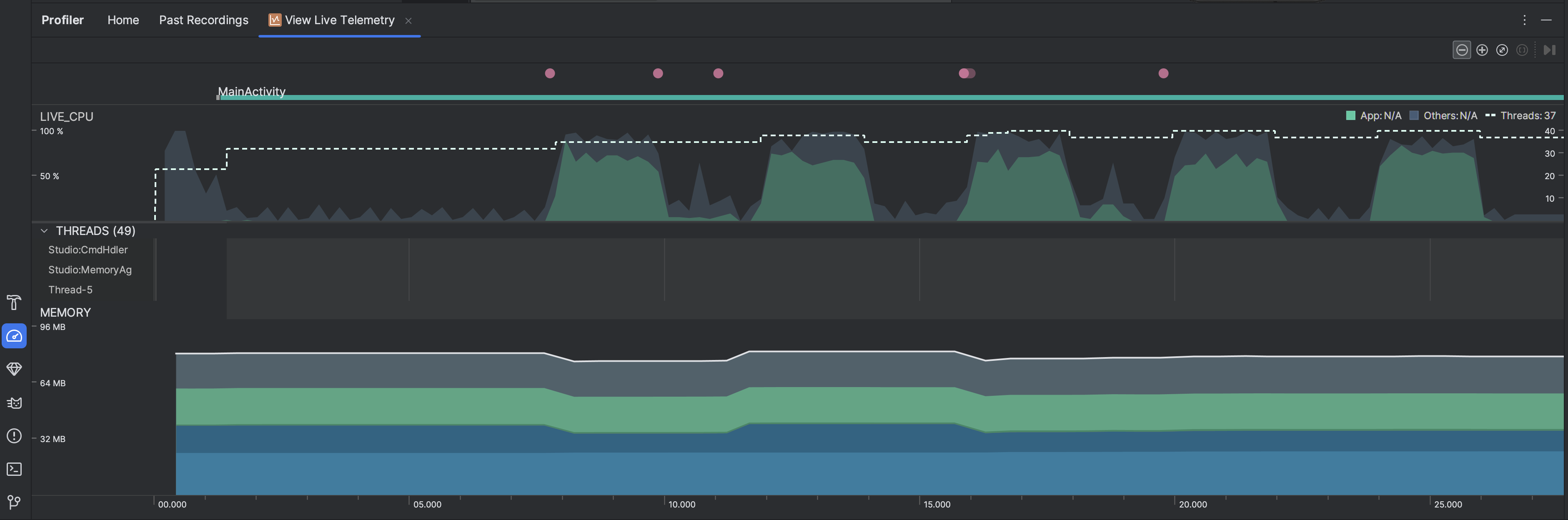يتيح لك فحص تطبيقك مباشرةً الحصول على نظرة عامة شاملة على استخدام وحدة المعالجة المركزية (CPU) للجهاز ونشاط سلاسل التعليمات واستخدام الذاكرة. إذا لم تكن تعرف من أين تبدأ في تحديد المشاكل في تطبيقك، استخدِم العرض المباشر لإجراء تحليل استكشافي، ثم تعمَّق في المهام المحدّدة لتحديد المشاكل عند ملاحظة سلوك يمكن تحسينه.
لبدء "عرض بيانات القياس عن بُعد المباشرة"، اختَر مهمة تحديد الملف الشخصي عرض بيانات القياس عن بُعد المباشرة. عندما تبدأ المهمة، ستبدأ في عرض الرسومات البيانية التالية في الوقت الفعلي:
- التفاعلات: تعرض تفاعلات المستخدمين وأحداث مراحل نشاط التطبيق على طول المخطط الزمني (يتطلّب ذلك عملية تطبيق قابلة للتصحيح وجهازًا يعمل بالمستوى 26 أو أعلى لواجهة برمجة التطبيقات).
- استخدام وحدة المعالجة المركزية (CPU): يعرض هذا القسم استخدام تطبيقك لوحدة المعالجة المركزية (CPU) في الوقت الفعلي، وذلك كنسبة مئوية من إجمالي وقت وحدة المعالجة المركزية المتاح، بالإضافة إلى إجمالي عدد سلاسل التعليمات التي يستخدمها تطبيقك. يعرض المخطط الزمني أيضًا استخدام وحدة المعالجة المركزية (CPU) للعمليات الأخرى (مثل عمليات النظام أو التطبيقات الأخرى)، حتى تتمكّن من مقارنته باستخدام تطبيقك. يمكنك فحص بيانات استخدام وحدة المعالجة المركزية السابقة من خلال تحريك مؤشر الماوس على طول المحور الأفقي للمخطط الزمني.
- سلاسل المحادثات: تُدرِج كل سلسلة محادثات تابعة لعملية تطبيقك، وتشير إلى نشاطها على طول المخطط الزمني باستخدام الألوان التالية:
- أخضر: يعني أنّ سلسلة التعليمات نشطة أو جاهزة لاستخدام وحدة المعالجة المركزية. أي أنّها في حالة تشغيل أو قابلة للتشغيل.
- أصفر: سلسلة التعليمات نشطة، ولكنها تنتظر عملية إدخال/إخراج (على سبيل المثال، إدخال/إخراج من القرص أو الشبكة) قبل أن تتمكّن من إكمال عملها.
- رمادي: يعني أنّ سلسلة المحادثات في وضع السكون ولا تستهلك أي وقت لوحدة المعالجة المركزية. يحدث ذلك أحيانًا عندما يحتاج مؤشر الترابط إلى الوصول إلى مورد غير متاح بعد. إما أن تنتقل سلسلة المحادثات إلى وضع السكون الطوعي، أو أن يضع النواة سلسلة المحادثات في وضع السكون إلى أن يصبح المورد المطلوب متاحًا.
- يُبلغ "أداة تحليل استخدام وحدة المعالجة المركزية" أيضًا عن استخدام وحدة المعالجة المركزية في سلاسل التعليمات التي يضيفها Android Studio ومنصة Android إلى عملية تطبيقك، مثل
JDWPوProfile SaverوStudio:VMStatsوStudio:PerfaوStudio:Heartbeat(مع ذلك، قد تختلف الأسماء الدقيقة المعروضة في المخطط الزمني لنشاط سلسلة التعليمات). يُبلغ Android Studio عن هذه البيانات حتى تتمكّن من تحديد الحالات التي يكون فيها نشاط سلسلة التعليمات واستخدام وحدة المعالجة المركزية ناتجَين فعليًا عن رمز تطبيقك.
- الذاكرة: يعرض رسمًا بيانيًا مكدّسًا يوضّح مقدار الذاكرة التي تستخدمها كل فئة من فئات الذاكرة، كما هو موضّح في المحور الصادي على اليمين ومفتاح الألوان في الأعلى.